Um mehrere Computer an eine Teilnehmerleitung des ADSL-Standards anzuschließen, wird ein spezielles Gerät verwendet - ein Modemrouter. In einem Notebook-großen Gehäuse handelt es sich im Wesentlichen um einen Miniaturserver mit Linux.
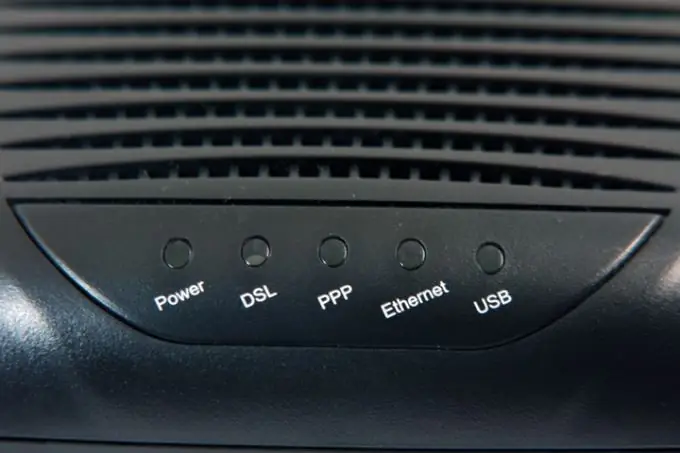
Anweisungen
Schritt 1
Kaufen Sie einen beliebigen ADSL-Modemrouter.
Schritt 2
Wenn die Computer, die Sie mit dem Modemrouter verbinden möchten, keine Netzwerkkarten haben, installieren Sie sie. Einige Betriebssysteme erfordern möglicherweise die Installation von Netzwerkkartentreibern.
Schritt 3
Wenn Computer zuvor einzeln mit einem normalen ADSL-Modem (ohne Router) verbunden waren, entfernen Sie jegliche Software, die für die Implementierung des PPPoE-Protokolls (Point-to-Point Protocol over Ethernet) entwickelt wurde. Diese Funktion wird vom Modemrouter übernommen.
Schritt 4
Aktivieren Sie auf beiden Computern den automatischen Bezug einer IP-Adresse über DHCP. Wie diese Funktion aktiviert wird, hängt vom auf dem Computer installierten Betriebssystem ab.
Schritt 5
Stellen Sie zwei sogenannte "gerade" Ethernet-Kabel der erforderlichen Länge her. Dieses Kabel hat in beiden Steckern die gleiche Leiterbelegung (A oder B).
Schritt 6
Verbinden Sie beide Computer mit diesen Kabeln mit dem Modemrouter.
Schritt 7
Verbinden Sie das Kabel vom Splitter zum alten ADSL-Modem wieder mit der entsprechenden Buchse des Modemrouters. Versuchen Sie niemals, es an einen der Ethernet-Anschlüsse anzuschließen. Denken Sie daran, dass Sie sowieso einen Splitter benötigen und die Art und Weise, wie Sie ihn anschließen, sich nicht ändert.
Schritt 8
Schalten Sie Ihren Modemrouter ein.
Schritt 9
Wenn Sie einen gebrauchten Router gekauft haben, setzen Sie seine Einstellungen zurück, indem Sie mit einem normalen Stift eine spezielle versteckte Taste drücken.
Schritt 10
Schalten Sie beide Computer ein. Warten Sie, bis sie ihre lokalen IP-Adressen automatisch erhalten.
Schritt 11
Starten Sie einen beliebigen Browser auf einem der Computer. Geben Sie die IP-Adresse des Routers in die Adressleiste ein: 192.168.1.1.
Schritt 12
Auf dem Bildschirm erscheint die webbasierte Konfigurationsoberfläche des Routers. Geben Sie den Standard-Login und das Standard-Passwort in das Formular ein: Login: admin
Passwort: admin.
Schritt 13
Ändern Sie das Passwort sofort in ein anderes, komplexes.
Schritt 14
Verlassen Sie das Webinterface und stellen Sie sicher, dass das alte Passwort nicht mehr gültig ist und das neue gültig ist. Melden Sie sich erneut am Webinterface an.
Schritt 15
Suchen Sie in der Weboberfläche das vom Anbieter bereitgestellte Dateneingabeformular. Geben Sie sie ein und speichern Sie sie.
Schritt 16
Klicken Sie in der Weboberfläche auf die Schaltfläche zum Beenden.
Schritt 17
Schalten Sie Ihren Modemrouter aus und wieder ein. Warten Sie, bis die Internet-LED darauf aufleuchtet.
Schritt 18
Stellen Sie sicher, dass der Internetzugang von zwei Computern gleichzeitig möglich ist.






